来源:www.xinmaotao.net 时间:2023-11-22 13:15
在windows系统当中有一个叫UAC的功能,一般是指用户账户控制,这个功能在我们修改系统设置的时候弹出各种提示框,最近有位win11系统用户在使用电脑的过程当中,想要关闭UAC功能,但是有不清楚应该如何操作,为此非常苦恼,那么win11系统如何关闭UAC功能呢?下面新毛桃u盘装系统为大家介绍win11系统关闭UAC功能的操作方法。
Win11关闭UAC功能操作方法:
1、首先我点击底部的开始菜单或搜索按钮。如图所示:
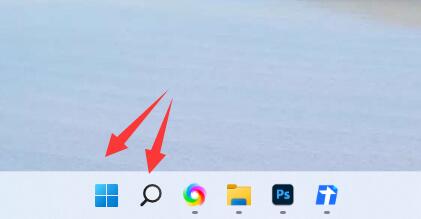
2、打开后,点击顶部的“搜索框”。如图所示:
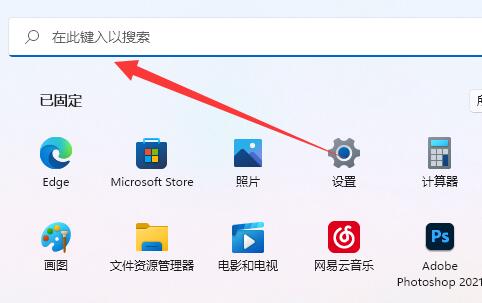
3、然后在其中输入“uac”并打开“更改用户账户控制设置”。如图所示:
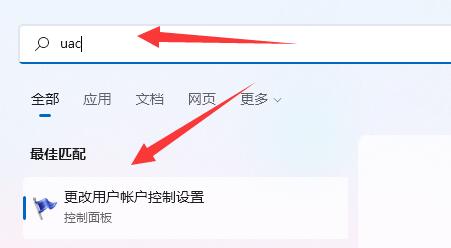
4、打开后,将左边的滑块拉到“从不通知”。如图所示:
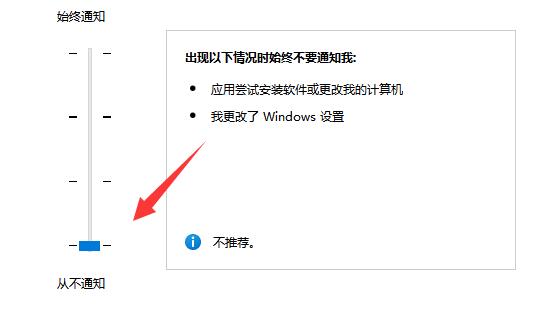
5、最后点击右下角“确定”保存即可关闭uac。如图所示:
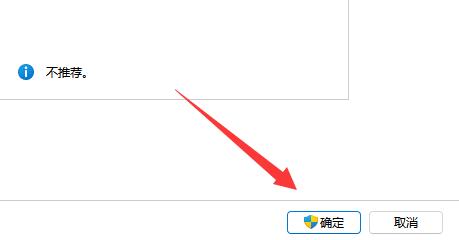
关于win11系统关闭UAC功能的操作方法就为小伙伴们详细介绍到这边了,如果用户们使用电脑的时候想要关闭UAC功能,可以参考上述方法步骤进行安装哦,希望本篇教程对大家有所帮助,更多精彩教程请关注新毛桃官方网站。
责任编辑:新毛桃:http://www.xinmaotao.net